Appearance
OpenCart Plugin
Περιγραφή & Πληροφορίες
Eνσωματώσετε την επιλογή «Παραλαβή από σημείο Clever Point» στο checkout του eShop σας και δώστε την δυνατότητα στους πελάτες σας να παραλάβουν τις αγορές τους από ένα ευέλικτο σημείο.
Download
https://github.com/Clever-Point/cleverpoint-for-opencart
Requirements
- Clever Point Platform account
- Google Maps Api Key OR ArcGIS Maps Api Key
- OpenCart 3.0+
Compatibility
- Το πρόσθετο είναι συμβατό με όλες τις εκδόσεις και υπό-εκδόσεις OpenCart 3
- Πλήρως συμβατό με το Journal Template
- Πλήρως συμβατό με το QuickCheckout extension
Οδηγίες εγκατάστασης
- Κατεβάστε το πρόσθετο (zip) στον υπολογιστή σας από το GitHub
- Ακολουθήστε τα παρακάτω βήματα :
Πηγαίνετε στην ενότητα Επεκτάσεις > Εγκατάσταση Επεκτάσεων. Εκεί πατάτε το κουμπί "Ανέβασμα Αρχείου" και επιλέγετε το αρχείο zip που έχετε κατεβάσει.
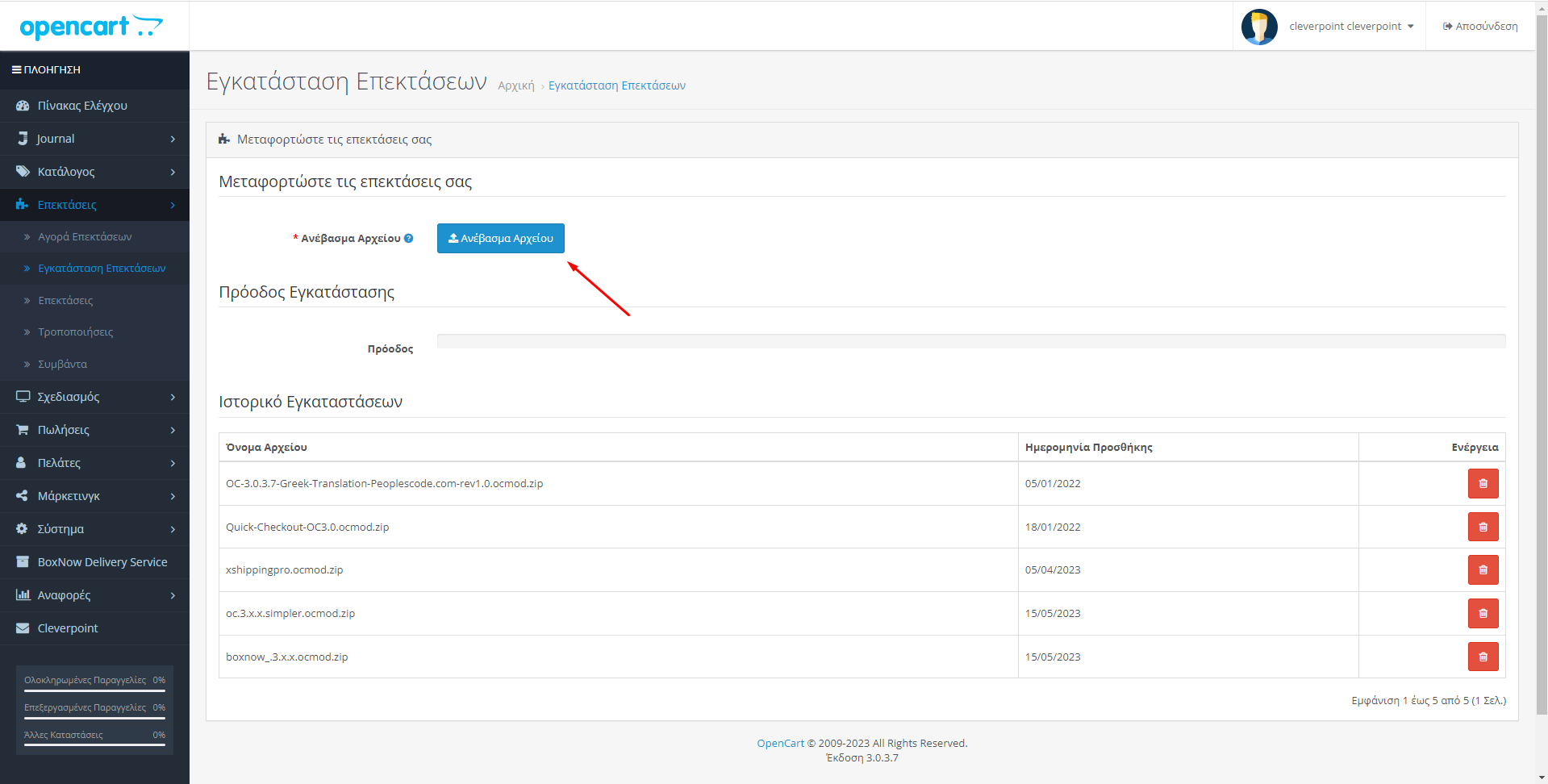
Ρυθμίσεις Πρόσθετου
Για να μπορείτε να χρησιμοποιήσετε το Plugin, είναι απαραίτητο να κάνετε τις βασικές ρυθμίσεις.
Πηγαίνετε στην ενότητα Επεκτάσεις, επιλέγετε από το "Είδος Επέκτασης" την ενότητα "Shipping" και στην συνέχεια βρίσκετε τη μέθοδο με όνομα "Cleverpoint" όπου πατάτε "Επεξεργασία".
Γενικές Ρυθμίσεις
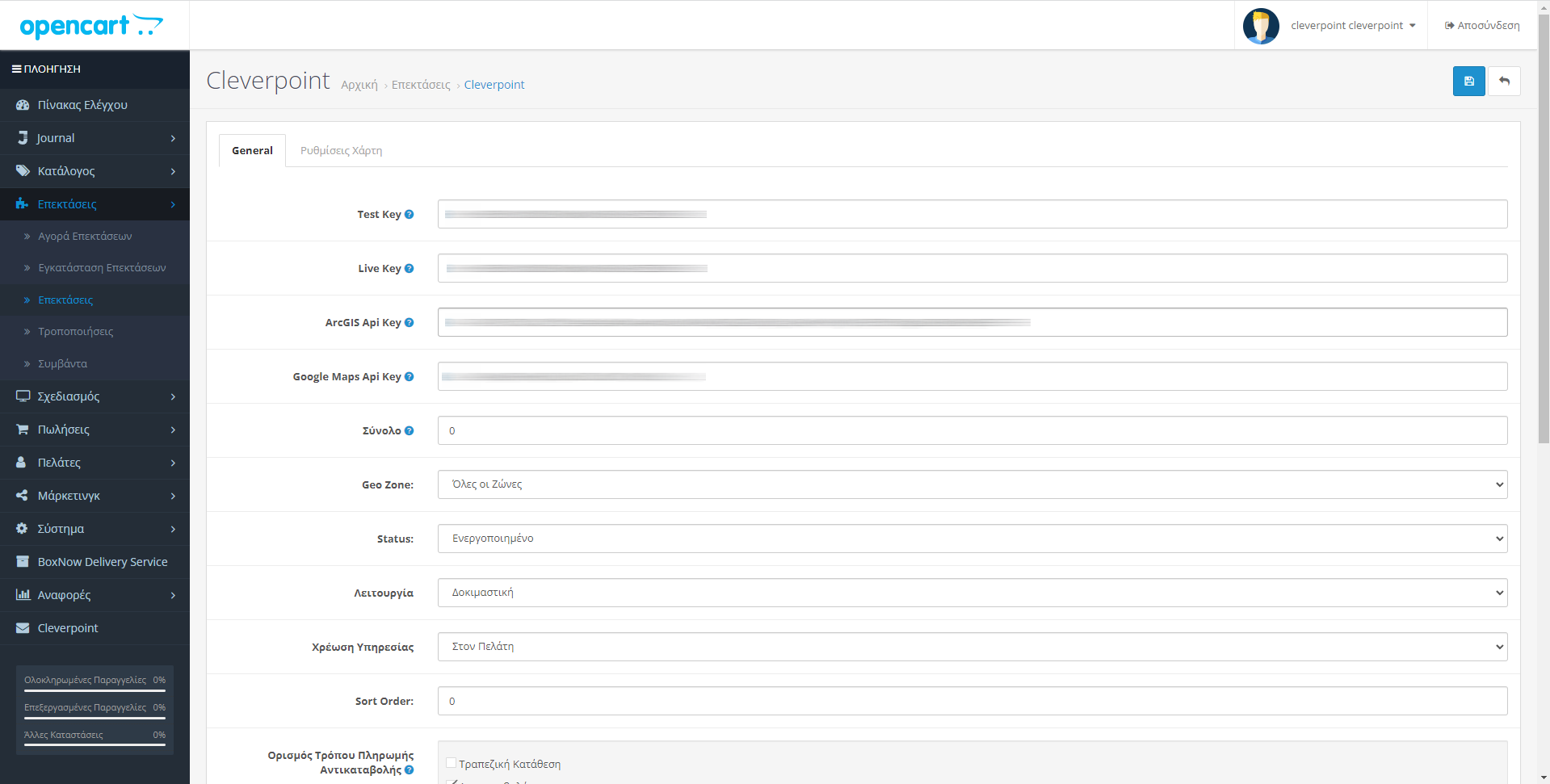
Test Key
Στο συγκεκριμένο πεδίο συμπληρώνετε το API Key που σας έχει δοθεί από το Clever Point για δοκιμαστική λειτουργία.
Live Key
Στο συγκεκριμένο πεδίο συμπληρώνετε το API Key που έχει εκδόσει το Clever Point για εσάς μετά την υπογραφή της σύμβασης συνεργασίας μεταξύ του eShop σας και του Clever Point.
Το κλειδί είναι προ-απαιτούμενο για την λειτουργία του προσθέτου.
Google Maps API KEY
Το API Key για τα Google Map Services.
Κάθε eShop θα πρέπει να εκδόσει το δικό του κλειδί για τους χάρτες Google, διαφορετικά ο χάρτης επιλογής σημείων δεν θα εμφανίζεται.
Το API Key για τα Google Map Services μπορείτε να εκδώσετε, ακολουθώντας τις οδηγίες που θα βρείτε εδώ.
ArcGIS API KEY
Το API Key για τα ArcGIS Map Services.
Κάθε eShop θα πρέπει να εκδόσει το δικό του κλειδί για τους χάρτες Google, διαφορετικά ο χάρτης επιλογής σημείων δεν θα εμφανίζεται.
Το API Key για τα ArcGIS Map Services μπορείτε να εκδώσετε, ακολουθώντας τις οδηγίες που θα βρείτε εδώ.
Σύνολο
Το ποσό που πρέπει να φτάσει το μερικό σύνολο για να εμφανιστεί ο συγκεκριμένο τρόπος.
Geo Zone
Σε ποιές ζώνες είναι διαθέσιμος ο συγκεκριμένος τρόπος.
Status
Κατάσταση του τρόπου παραλαβής. Αν είναι ενεργοποιημένο εμφανίζεται στο Checkout, αν είναι απενεργοποιημένο δεν εμφανίζεται.
Λειτουργία
Επιλέξτε το περιβάλλον λειτουργίας για την διασύνδεση με το Clever Point. (δοκιμαστικό ή Live)
Εμφάνιση
Ο τρόπος με τον οποίο θα εμφανίζεται ο χάρτης. Οι διαθέσιμες επιλογές είναι Inline και Modal. Το Modal προτείνεται για single page checkout, ενώ το inline για wizard based checkout.
Χρέωση
Η συγκεκριμένη επιλογή σας δίνει την δυνατότητα να μεταφέρετε το κόστος της υπηρεσίας Clever Point στον πελάτη. Το πεδίο έχει δύο καταστάσεις :
- Στον πελάτη -> Το κόστος της υπηρεσίας επιβαρύνει τον πελάτη
- Στο κατάστημα -> Το κόστος της υπηρεσίας επιβαρύνει το eShop
Ορισμός Τρόπου Αντικαταβολής
Στην περίπτωση που έχετε αντικαταβολή στο eshop σας επιλέξτε από την λίστα ποιοι από τους διαθέσιμους τρόπους πληρωμής του Prestashop θεωρούνται ως αντικαταβολή.
Τρόποι Αποστολής Συνεργαζόμενοι με Cleverpoint
Επιλέξτε τους μεταφορείς (courier) που επιθυμείτε να είναι διαθέσιμοι προς το κοινό για επιλογή, ώστε να μεταφέρουν τα δέματα προς το σημείο που θα επιλέξει ο πελάτης σας.
Αποκλεισμός κατηγοριών
Επιλέξτε για ποιές κατηγορίες προϊόντων δεν επιθυμείτε να είναι διαθέσιμη η παραλαβή από σημείο Clever Point.
Ρυθμίσεις Χάρτη
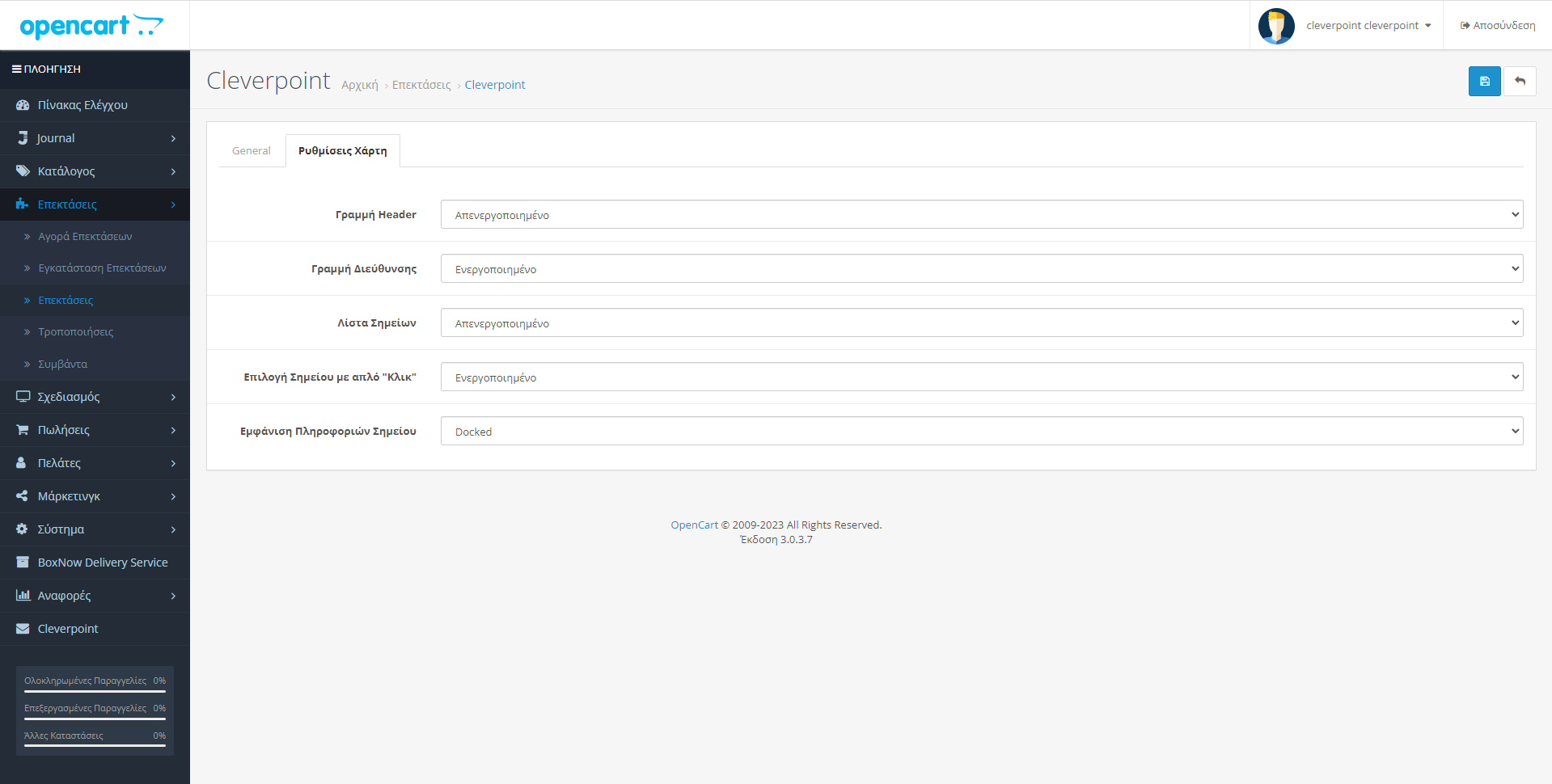
Κάντε κλικ εδώ για προτεινόμενες ρυθμίσεις
- Γραμμή Header : Απενεργοποιημένο
- Γραμμή Διεύθυνσης : Ενεργοποιημένο
- Λίστα σημείων : Κατά δική σας προτίμηση
- Επιλογή σημείου με απλό Κλικ : Ενεργοποιημένο
- Εμφάνιση πληροφοριών σημείο : Docked
Γραμμή Header
Ενεργοποίηση header στο χάρτη.
Γραμμή Διεύθυνσης
Επιλέξτε εάν θέλετε να εμφανίζεται η γραμμή εισαγωγής διευθύνσεων στον χάρτη ή όχι.
Λίστα Σημείων
Επιλέξτε εάν θέλετε να εμφανίζεται η λίστα σημείων στον χάρτη ή όχι.
Επιλογή Σημείου με απλό "Κλικ"
Αλλάζει τον τρόπο με τον οποίο το κλικ επιλέγει το Cleverpoint και εκτελεί τη συνάρτηση επανάκλησης "onselect", από την επιλογή του σημείου στο χάρτη ή στη λίστα Cleverpoint. Αν οριστεί σε true, το Clever Point επιλέγεται χωρίς να χρειάζεται να κάνετε κλικ στο "Επίλεξε το!" (Προτείνεται σαν επιλογή).
Εμφάνιση Πληροφοριών Σημείου
Επιλογή του τρόπου με τον οποίον εμφανίζονται οι πληροφορίες ενός σημείου μόλις το ανοίξει ένας πελάτης στον χάρτη. Προτείνεται η επιλογή docked
Για περισσότερες πληροφορίες σχετικά με τον χάρτη, παρακαλούμε ανατρέξτε εδώ
Διαχείριση Παραγγελιών
Για την βέλτιστη διαχείριση των παραγγελιών που αφορούν το Clever Point υπάρχει ένα ειδικά διαμορφωμένο Panel που εξυπηρετεί το Integration με το Clever Point.
Στο Μενού Πλοήγησης υπάρχει ένα κουμπί "Cleverpoint" πατώντας το οποίο θα βρεθείτε στο παρακάτω panel :
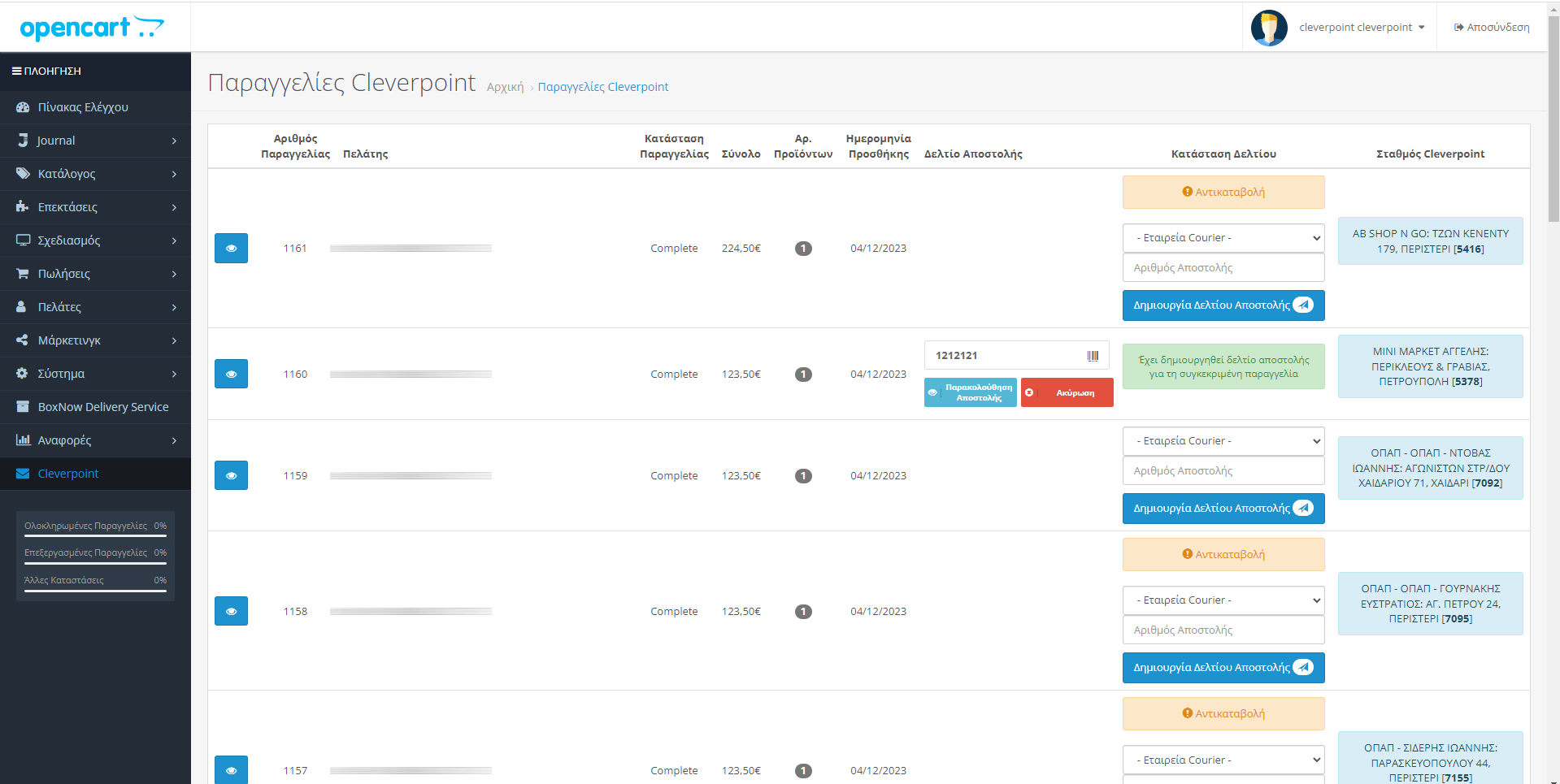
Δημιουργία εντολής παράδοσης στο Clever Point API
Για την δημιουργία εντολής παράδοσης στο Clever Point API πρέπει να ακολουθήσετε την παρακάτω διαδικασία :
Αρχικά θα πρέπει να δημιουργήσετε Voucher στην συνεργαζόμενη με εσάς εταιρεία ταχυμεταφορών (courier) με τον ίδιο ακριβώς τρόπο που το κάνετε μέχρι και σήμερα αν η αποστολή αφορά διεύθυνση. Εκεί θα πρέπει να βάλετε όμως σαν διεύθυνση αυτή του επιλεγμένου σημείου. Αυτόματα στην παραγγελία έχει περάσει σαν διεύθυνση αποστολής αυτή του σημείου, έτσι ώστε αν έχετε κάποιο integration με Plugin ή ERP να μην χρειαστεί επιπλέον κόπος από εσάς.
Εν συνεχεία, για το το Clever Point ακολουθήστε τα βήματα ως εξής :
- Βρίσκετε την παραγγελία που επιθυμείτε
- Επιλέγε την courier που θα μεταφέρει το δέμα προς το σημείο
- Βάζετε τον αριθμό του Voucher που εκδόσατε στην Courier
- Βάζετε το βάρος της συσκευασίας σε γραμμάρια
- Πατάτε "Δημιουργία Δελτίου Αποστολής"
WARNING
Σε περίπτωση που η αποστολή αποτελείται από περισσότερα από ένα δέμα, τότε θα πρέπει αντίστοιχα να βάλετε τον αριθμό των δεμάτων καθώς και τα αναγνωριστικά αυτών, όπως τα έχετε λάβει από την εταιρεία ταχυμεταφορών που θα το μεταφέρει προς το σημείο Clever Point.

Παρακολούθηση αποστολής (από την άφιξη στο σημείο και μετά)
Έχοντας δημιουργήσει την παραγγελία στο Clever Point API, θα εμφανιστούν 2 κουμπία. Για να δείτε αναλυτικά το ιστορικό από το σημείο εξυπηρέτησης, μπορείτε να πατήσετε το κουμπί "Παρακολουθήκη αποστολής"
![]()
Ακύρωση εντολής
Μπορείτε να ακυρώσετε μια εντολή παράδοσης που έχετε ήδη δημιουργήσει, πατώντας στο κουμπί "Ακύρωση" και επιβεβαιώνοντας την επιλογή σας.
